5 najlepszych sposobów naprawy zegara komputera w systemie Windows 10 wyświetlającego nieprawidłowy czas
Zegar komputera z systemem Windows 10 może pokazywać niedokładny czas z różnych powodów. W rzeczywistości jest to jeden z najczęstszych problemów, z którymi od czasu do czasu spotykają się użytkownicy systemu Windows. Czasami, nawet jeśli ustawisz czas, zmieni się on automatycznie po kilku restartach. Jeśli masz problemy, takie jak komputer wyświetla niewłaściwą godzinę, czas jest opóźniony o kilka minut lub data i godzina ciągle się zmieniają, nie martw się. Oto najlepsze sposoby napraw zegar komputera z systemem Windows 10 pokazujący niepoprawny czas.
Powiązane | Jak włączyć pokaz slajdów tapety w systemie Windows 10
Napraw zegar komputera z systemem Windows 10 pokazujący niepoprawny czas
1. Zsynchronizuj czas
Jeśli czas na komputerze z systemem Windows 10 jest opóźniony o kilka minut lub sam się zmienia, spróbuj zsynchronizować czas z serwerem online, aby sprawdzić, czy działa. Możesz to zrobić na swoim komputerze w następujący sposób:
- Uruchom menu Start i wyszukaj „Ustawienia”.
- Cliquer sur Parametry aby go otworzyć.
- Tutaj kliknij Czas i język.
- Teraz wybierz Data i godzina na pasku bocznym po lewej stronie, jeśli jeszcze tego nie zrobiłeś.
- Cliquer sur Synchronizuj teraz pod Synchronizuj swój zegar.
- prasa Tak gdy pojawi się monit.
Zegar twojego komputera zostanie teraz zsynchronizowany z serwerem internetowym. Powinno to rozwiązać wszelkie nieprawidłowe lub nieprawidłowe problemy z czasem na komputerze z systemem Windows 10.
2. Ustaw strefę czasową, aby poprawić nieprawidłowy czas w systemie Windows 10
Jeśli zegar komputera jest ustawiony na niewłaściwą strefę czasową, zostanie zsynchronizowany z nieprawidłowym czasem odniesienia. Może to opóźnić lub przyspieszyć czas o godzinę. Sprawdź i ustaw prawidłową strefę czasową na swoim komputerze, wykonując poniższe czynności.
- otwarte Parametry w Twoim komputerze.
- Aller à Czas i język> Data i czas.
- W tym miejscu wyłącz przyciski „Ustaw czas automatycznie” i „Ustaw strefę czasową automatycznie”. Spowoduje to aktywację wyszarzonej opcji strefy czasowej.
- Kliknij menu rozwijane poniżej strefa czasu.
- Wybierz dokładną strefę czasową na podstawie swojej lokalizacji.
Możesz teraz ręcznie ustawić poprawny czas lub zsynchronizować go z serwerem online za pomocą pierwszej metody. To rozwiąże każdy problem z zegarem komputera.
3. Sprawdź usługę czasu systemu Windows
Usługa Czas systemu Windows synchronizuje datę i godzinę wszystkich komputerów uruchomionych w usługach domenowych w usłudze Active Directory. Wykorzystuje protokół Network Time Protocol (NTP) do synchronizacji zegarów komputerów w sieci. Pomaga to zegarowi komputera z systemem Windows wyświetlać prawidłową godzinę.
Jednak każdy problem z usługą może spowodować opóźnienie zegara komputera. Sprawdź więc, czy wszystkie ustawienia są poprawne i czy działa dobrze.
- Otwórz menu Start i wyszukaj kurs. Kliknij na to.
- Możesz także otworzyć Uruchom, naciskając Wygraj + R równocześnie.
- Teraz wpisz services.msc i naciśnij Enter.
- Gdy pojawi się okno, zlokalizuj Czas systemu Windows serwis. Kliknij go dwukrotnie.
- Tutaj ustaw „Typ uruchomienia” na automatyczny. Kran Zastosować.
- Teraz sprawdź status usługi. Jeśli usługa jest uruchomiona, kliknij zatrzymać a potem początek ponownie. Jeśli to nie działa, naciśnij Start przycisk, aby go uruchomić.
- Kliknij Zastosować następnie naciśnij w porządku.
4. Skanuj w poszukiwaniu wirusów
Niektóre wirusy komputerowe mogą zainfekować komputer i spowodować niepoprawną datę i godzinę lub ustawić niewłaściwą strefę czasową. Może kolidować z plikami systemu operacyjnego, które zarządzają datą i godziną. Więc jeśli nic nie działa, spróbuj przeskanować komputer w poszukiwaniu wirusów.
Możesz użyć wbudowanego programu Windows Defender i oprogramowania antywirusowego innych firm, takiego jak Malwarebytes, Bitdefender, Kaspersky itp.
5. Wymień baterię CMOS komputera
Gdy komputer jest wyłączony, to bateria CMOS zasila system BIOS i kontroluje godzinę i datę. Bateria ładuje się po podłączeniu laptopa. Może jednak z czasem ulec degradacji ze względu na starzenie się i spowodować zresetowanie ustawień daty i godziny przez komputer.
Jeśli bateria jest uszkodzona, należy rozważyć jej wymianę na nową. Jest dostępny niedrogo i można go łatwo wymienić. Większość baterii CMOS ma średnią żywotność około pięciu lat.
Wniosek: rozwiązano nieprawidłowy czas zegara w systemie Windows 10
Są to szybkie poprawki, aby naprawić zegar pokazujący niewłaściwy czas na komputerze z systemem Windows 10. Mam nadzieję, że pomogą one skorygować odchylenia w czasie na twoim komputerze. Daj mi znać, co zadziałało dla Ciebie w komentarzach poniżej. Czekajcie na więcej takich artykułów.
Kilka innych przydatnych wskazówek i wskazówek dla Ciebie
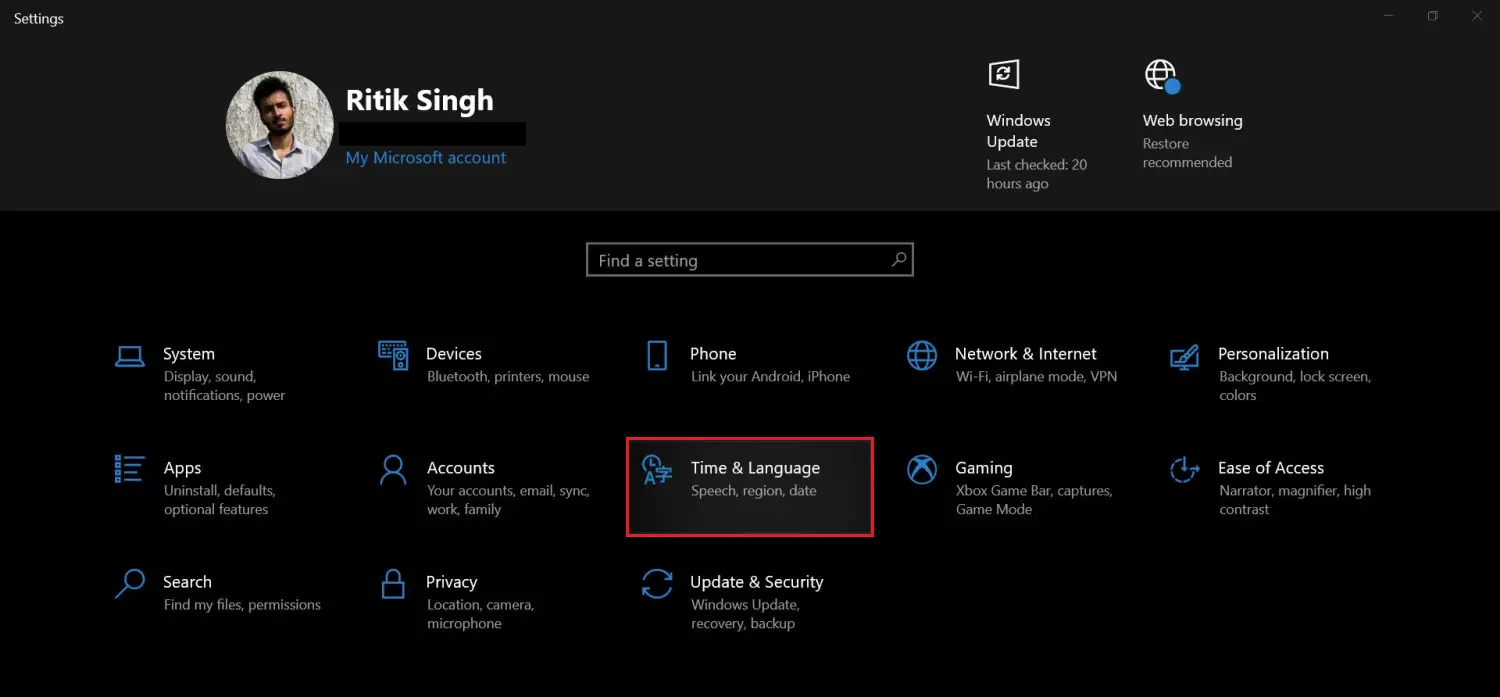
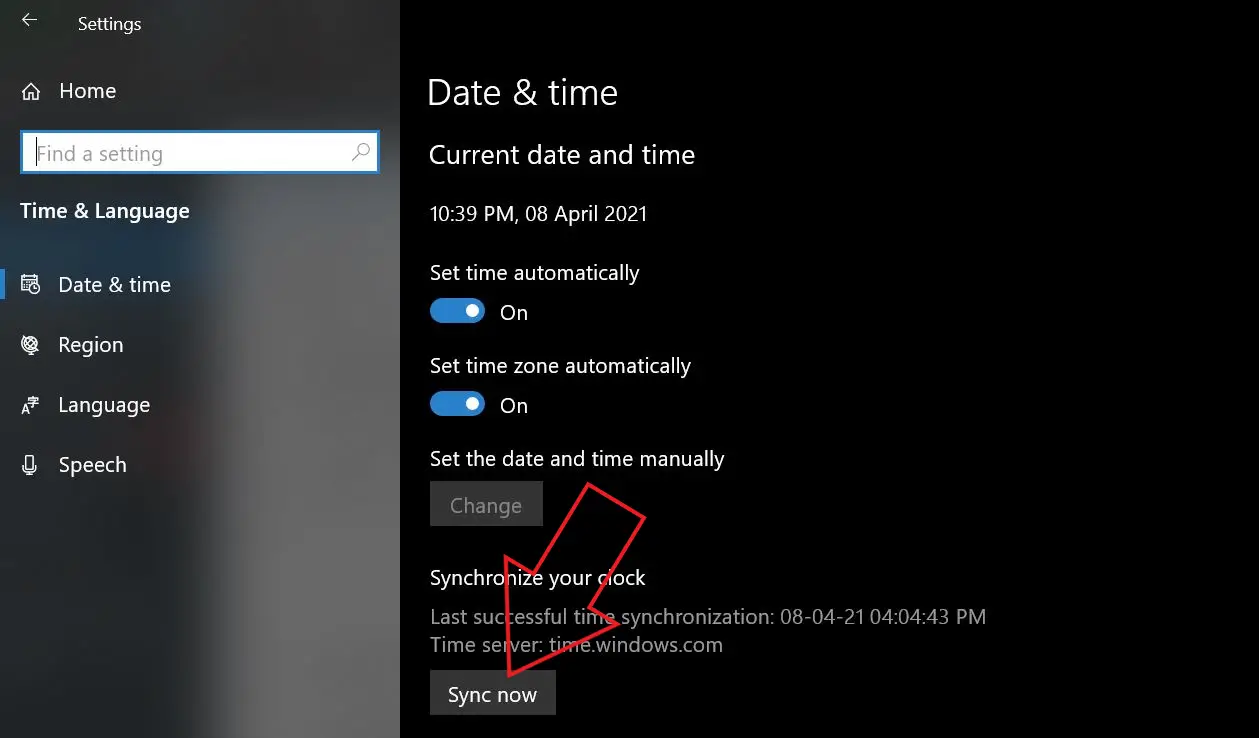
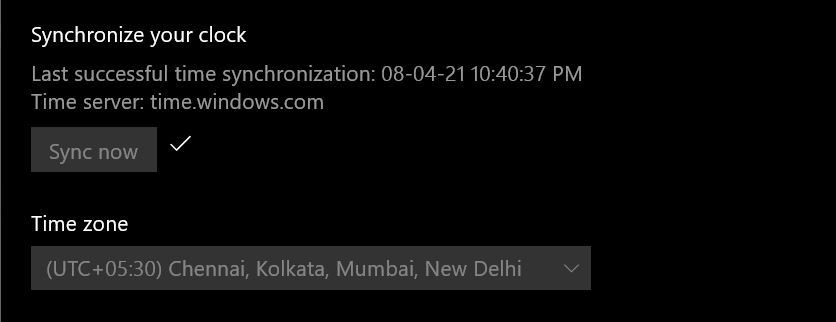
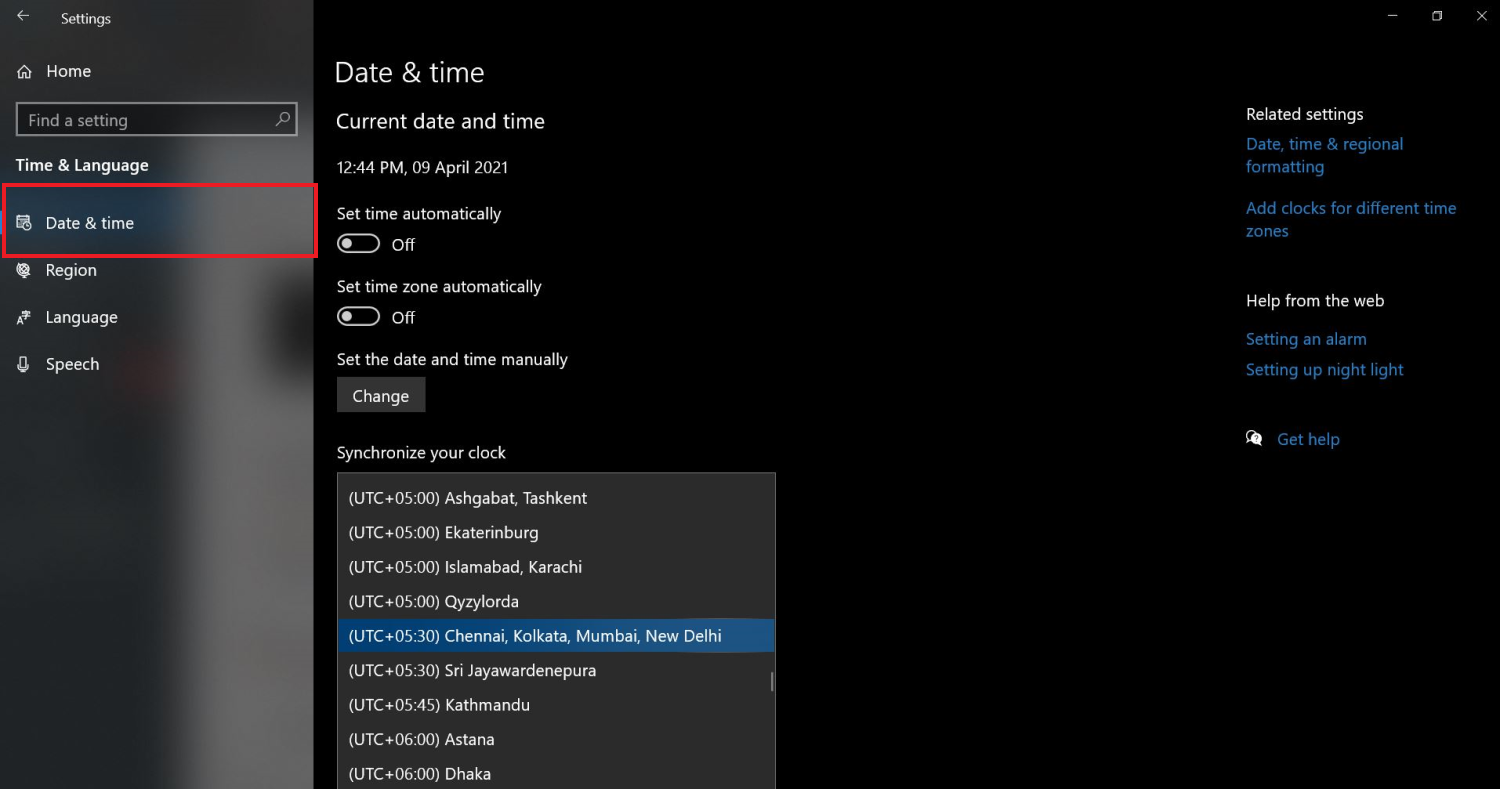
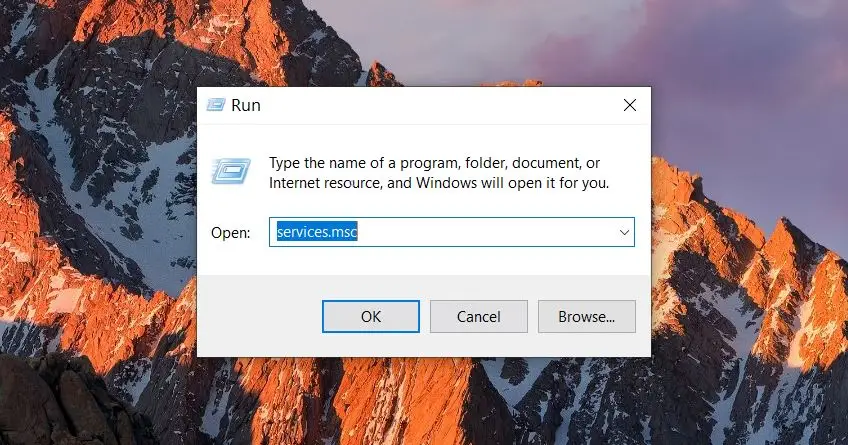
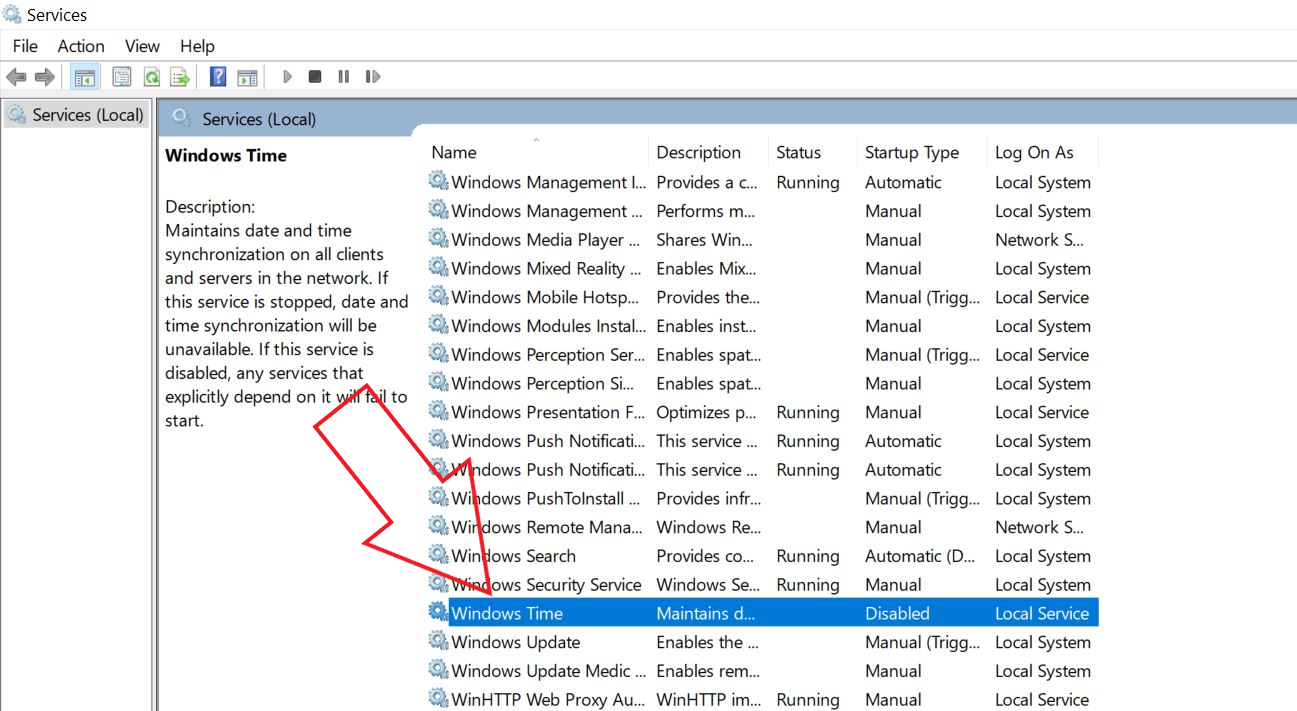

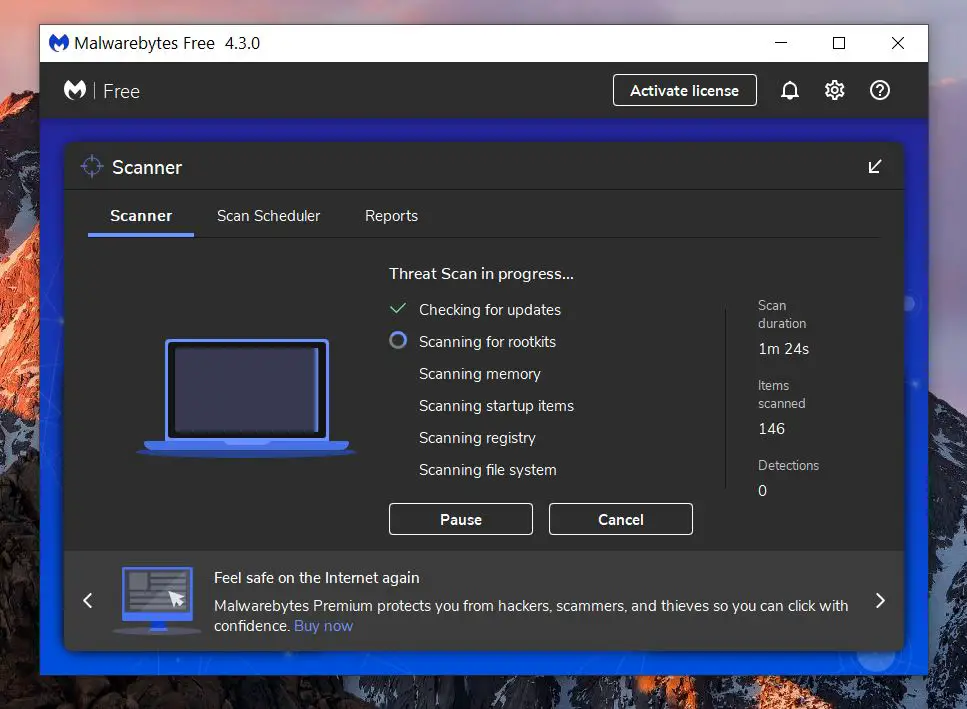


![Jak włączyć gesty tylnego dotknięcia na dowolnym smartfonie z Androidem [przewodnik]](https://www.neuf.tv/wp-content/uploads/2022/06/Comment-activer-les-gestes-Back-Tap-sur-nimporte-quel-smartphone.-768x480.jpg)

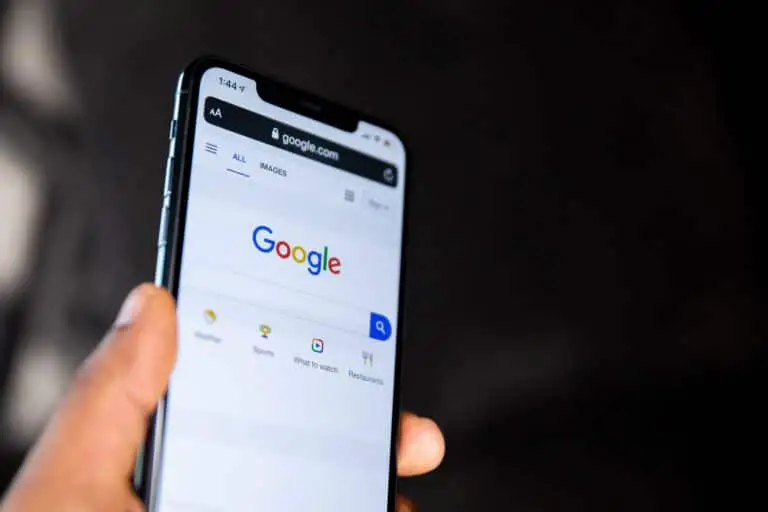
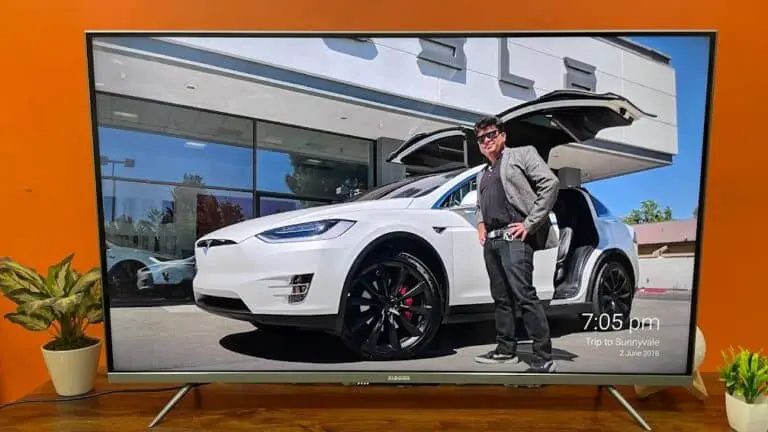
![[Rozwiązano] Pamięć pełna - WhatsApp przestaje działać](https://www.neuf.tv/wp-content/uploads/2020/05/WhatsApp-6-768x432.jpg)